BSC (Balanced Scorecard) Designer
Разработчик: AKS-Labs
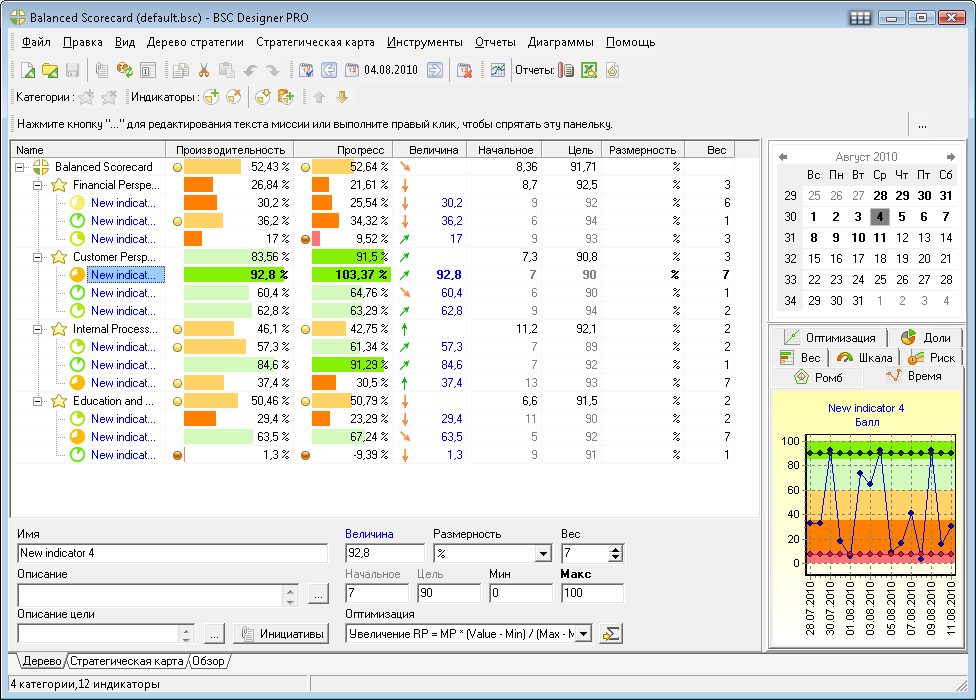
BSC Designer – это инструмент для работы со сбалансированными системами показателей (balanced scorecard), который включает в себя:
- BSC Designer (Desktop) – версия для установки на компьютеры с операционной системой Windows;
- BSC Designer Online – SaaS версия, предоставляет пользователю возможность работать с системой из любой точки мира, используя лишь веб-браузер;
В свою очередь BSC Designer (Desktop) делится на три версии, которые различаются по функционалу:
- BSC Designer Freeware – бесплатный инструмент, идеален для новичков и домашних пользователей;
- BSC Designer Standard – мощный инструмент, подходит для компаний, а также для людей занимающихся сбором и анализом данных для сбалансированный систем показателей;
- BSС Designer PRO – профессиональная версия, включающая полный набор функций, в том числе обеспечивающих создания Стратегических Карт, использование данных из бизнес систем;
Обзор интерфейса
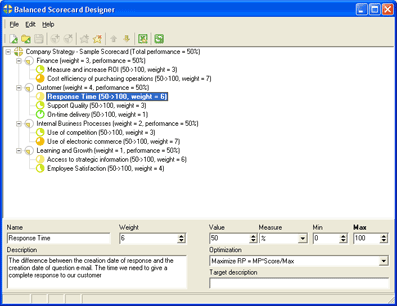 |
|
Нажмите для увеличения скриншота BSC Designer-а |
Программа Balanced Scorecard Designer имеет простой в использовании интерфейс, который предоставляет пользователю:
- Возможности по созданию сбалансированных систем показателей, а именносоздавать категории и индикаторы;
- Функцию балансирования, т.е. позволяет пользователю указывать относительный вес;
- Временные точки, позволяет указать вес, баллы, минимальный и максимальные величины и т.д. для определенных дат.
- Возможность связывать системы показателей в одну используя данные полученные из интернета или локальной сети. Программа также может импортировать данные используя SQL индикаторы.
- Функции вычисления производительности, а именно, вычисление значений производительности в определенных категориях и общего значения производительности;
- Результаты работы могут быть экспортированы в легко читаемый html отчет с диаграммами.
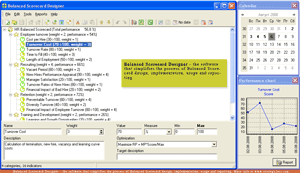 |
|
Нажмите для просмотра скриншота Balanced Scorecard Designer-а |
Результаты разработки системы сбалансированных показателей могут быть сохранены в виде родного формата BSC или могут быть экспортированы в Excel для дальнейшего использовать. Функция экспорта очень важна, т.к. системы показателей экспортированные в Excel можно связать с данными например из ERP системы. Начиная с версии 1.3, экспорт также доступен с использованием интерфейса командной строки.
Самая последняя версия Balanced Scorecard Designer отображает значения индикаторов для заданной даты, так же доступна визуализация в форме диаграмм. Диаграмма производительности дает пользователю картину изменения динамики производительности для каждого дня.
Функции Balanced Scorecard Designer в деталях

Когда вы запускаете Balanced Scorecard Designer открывается проект по умолчанию. Вы можете начать процесс создания системы сбалансированных показателей немедленно.
Используя кнопки панели инструментов, вы сможете добавить категории, индикаторы, передвинуть элементы или запустить функции балансирования. Также, при помочи кнопки “Отчеты” на панели инструментов, вы сможете экспортировать результаты в файл MS Excel.
![]() Специальная панель инструментов была разработана для одновременной работы с временными точками. Используя временные точки, пользователь может указать различные значения индикаторов и веса индикаторов для различных дат.
Специальная панель инструментов была разработана для одновременной работы с временными точками. Используя временные точки, пользователь может указать различные значения индикаторов и веса индикаторов для различных дат.
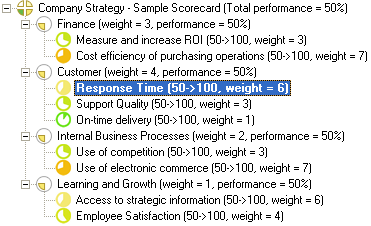
В Balanced Scorecard Designer вы будете работать с деревом стратегии, которое включает в себя:
- Корневой элемент. Его имя определяется именем открытого проекта. Если вам необходимо изменить имя проекта выберите пункт “Свойства” в меню Файл.
- Категории. Эти элементы являются контейнерами для индикаторов.
- Индикаторы, также называемые метриками или индикаторами производительности, это элемент с определенным названием (например “Время Ответа(Response Time)”), относительным весом по шкале 1..10 и направлением оптимизации.
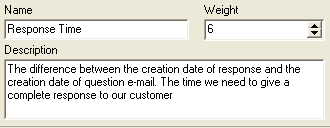
Вы можете выбрать любой элемент (Категорию или Индикатор) и ниже вы увидите информацию об этом элементе, которая включает:
- Имя категории или индикатора;
- Относительный вес категории или индикатора;
- Описание категории или индикатора;
Замечание: вы можете изменить любые величины прямо сейчас и изменения будут немедленного отображены в дереве стратегий. BSC Designer автоматически пересчитает значения производительности.
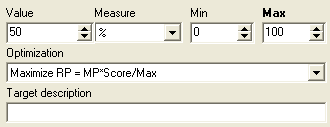 Элемент индикатор, также известный как метрика или цель имеет некоторыедополнительные параметры. У индикатора есть:
Элемент индикатор, также известный как метрика или цель имеет некоторыедополнительные параметры. У индикатора есть:
- Величина. Это текущая величина, текущий бал или уровень производительности согласно данной метрике.
- Измерение. Измерение определяется единицами измерения, это могут быть “Баллы” или “%” или какие-то пользовательские единицы измерения.
- Мин и Макс величины определяют шкалу для метрики. Если величина подсвечена жирным (например, “макс”) тогда ваша цель в рамках этой метрики – увеличение текущей величины и достижение макс величины.
- Оптимизация – выпадающий список, который определяет направление оптимизации. Если цель сделать текущую величину больше, тогда используйте опцию “Maximize”, если ваша цель сделать текущую величину меньше (например понизить число дефектов), тогда используйте опцию “Minimize”).
- Описание цели в этом поле вы можете указать любые дополнительные заметки, которые объяснять как вы собираетесь измерять значение индикатора, какие единицы измерения вы будете использовать.
Подкатегории в Balanced Scorecard Designer
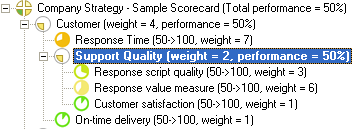 В Balanced Scorecard Designer гораздо больше полезных функций, чем в Strategy2Act. Отличительная особенность заключается в возможности создавать подкатегории.
В Balanced Scorecard Designer гораздо больше полезных функций, чем в Strategy2Act. Отличительная особенность заключается в возможности создавать подкатегории.
Например, в Balanced Scorecard Designer-е можно создать глобальную категорию “Клиенты (Customers)”, с метриками “Время ответа (Response Time)”, “Доставка в срок (On-time delivery)”, “Качество поддержки (Support Quality)”, в тоже время метрика “Качество поддержки (Support Quality)” может быть также категорией, т.е. содержать более специфичные метрики, такие как “Response script quality”, “Response value measure”, метрики “Удовлетворенности клиентов (Customer satisfaction)”.
Система сбалансированных показателей это не просто статический документ, это набор величин, которые могут изменяться со временем. При помощи BSC Designer пользователь может указывать различные величины для индикаторов для различных временных точек.
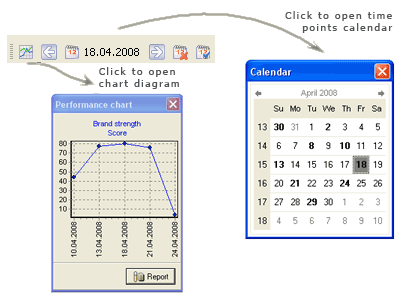 Например, индикатор “Успешность HR интервью (HR Interview Performance)” может иметь величину 70% в сентябре и величину 75% в октябре. Таким образом, менеджер может указывать данные для прошлого и для будущего. Таким образом можно анализировать данные о производительности компании в прошлом и в будущем, т.е. планировать изменение производительности и определять цели.
Например, индикатор “Успешность HR интервью (HR Interview Performance)” может иметь величину 70% в сентябре и величину 75% в октябре. Таким образом, менеджер может указывать данные для прошлого и для будущего. Таким образом можно анализировать данные о производительности компании в прошлом и в будущем, т.е. планировать изменение производительности и определять цели.
Чтобы использовать временные точки пользователь должен выполнить следующие шаги:
-
Использовать календарь на панели инструментов и выбрать нужную дату.
-
Изменить значения величин индикаторов (возможно изменить вес, величину, мин, макс значения)
-
Кликнуть в на любом другом элементе и программа запомнит сделанные изменения.
- Посмотрите видео на YouTube: временные точки в Balanced Scorecard.
Свяжите сбалансированную систему показателей с ERP, CRM или другой бизнес системой
Начиная с версии 1.8 Balanced Scorecard Designer может создавать SQL индикаторы. SQL индикаторы используют ADO-технологию, чтобы получить доступ к данным из различных источников данных и баз данных.
Используя SQL индикатор можно получить данных расположенные практически в любой базе данных или бизнес системе, такой как ERP, CRM, EMC.
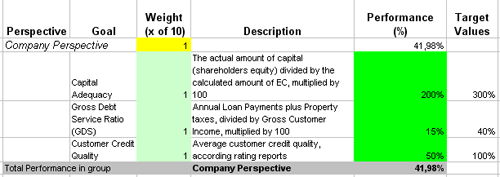 Balanced Scorecard Designer может экспортировать системы сбалансированных показателей в Excel файл. Это очень удобная функция, т.к. Excel файлы это простой способ для анализа информации. Также, имея индикаторы в Excel файле, легко экспортировать или импортировать данные из какого-либо внешнего источника данных или базы данных.
Balanced Scorecard Designer может экспортировать системы сбалансированных показателей в Excel файл. Это очень удобная функция, т.к. Excel файлы это простой способ для анализа информации. Также, имея индикаторы в Excel файле, легко экспортировать или импортировать данные из какого-либо внешнего источника данных или базы данных.
Данные экспортированные в Excel файл могут быть изменены пользователем, таким образом если пользователь что-то изменит, то Excel рассчитает новые значения производительности для категорий и всей системы показателей.
Экспортировать в Excel просто, необходимо выбрать пункт “Экспортировать в Excel” в меню Отчеты. Замечание: экспорт в Excel ограничен только одной временной точкой, поэтому если вам нужно экспортировать данные для определенного интервала времени, воспользуйтесь функцией HTML отчет.
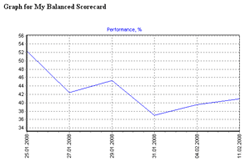
Сбалансированная система показателей может быть экспортирована в Excel файл или в детализированный HTML отчет. Детализированный HTML отчет включает информацию о производительности для различных временных точках, также пользователь найдет в этом отчете таблицы с данными с информацией об изменениях величин индикаторов.
HTML отчет это отличный способ поделиться данными из Системы Сбалансированных показателей с другими. Существуют три типа HTML отчетов с различным уровнем детализации.
HTML отчет может быть изменен согласно требованиям пользователя используя закладки “Пользовательские величины” и “Пользовательские файлы” из диалога свойства документа.
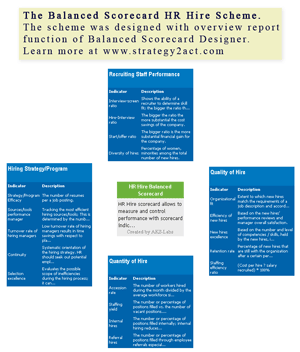 |
|
Click to see Balanced Scorecard Sample screenshot |
Один из возможных форматов отчета для экспорта – это “Обзорный Отчет”. Этот тип отчета включает информацию о индикаторах высшего уровня и группа в системе сбалансированных показателей. “Обзорный отчет” это хорошая начальная точка для любой презентацию связанной с обучением персонала системам сбалансированных показателей.
“Обзорных отчет” как показано на скриншоте Системы Показателей содержит информацию об основных категориях (в нашем случае мы видим 4-ре основные категории) и информацию о каждом из индикаторов высшего уровне в категории.
Индикаторы представлены в таблице вместе со своими описаниями.
В центре отчета представлена информация о системе сбалансированных показателей, имя системы, её описание и автор.
Обзорный отчет сгенерировать как .htm файл, поэтому его легко переслать коллеге или например, разместить на веб-сервере или же распечатать из интернет браузера.
Пожалуйста заметьте: обзорный отчет ограничен только категориями и индикаторами высшего уровня. Этот отчет подходит скорее для целей презентации, потому что он не содержит некоторых ценных данных и величин, поэтому если вам нужен детальный отчет, используйте Расширенный HTML Отчет.
- Скачать BSC Designer PRO – 30 дневная пробная версия
- Скачать BSC Designer Standard – 30 дневная пробная версия
- BSC Designer Light – бесплатная версия, не ограниченная по времени
Теги:Business Soft, CRM, ERP, KPI, бизнес программа, системы, стратегии
Trackback с вашего сайта.

